Cómo cambiar el tamaño de una imagen en Android
Podrías encontrar una aplicación para hacer el recorte perfecto para ti, pero la mayoría de las aplicaciones que funcionan bien no suelen ser gratuitas, o están llenas de bloatware o anuncios molestos.
Hay una manera mucho más fácil de evitarlo, afortunadamente, y es a través de una herramienta en línea llamada Clideo. Esto le permite cambiar el tamaño de una imagen desde su dispositivo Android eligiendo el tipo de publicación necesario de una lista de ajustes preestablecidos de relación de aspecto.
Y no solo funciona completamente desde su navegador web (¡cualquier navegador!), lo que significa que no tiene que descargar nada, sino que también es gratis.
Entonces, si está buscando la alternativa perfecta a una aplicación para cambiar el tamaño de las fotos en Android, que se puede hacer en tres sencillos pasos, continúe a continuación.
-
Sube tu foto
Dirígete al Resizer de imagen de Android de Clideo. Aquí encontrarás dos formas de subir tu foto. La primera es tocando el gran botón azul "Elegir archivo" que le dará la opción de seleccionar directamente desde su dispositivo.
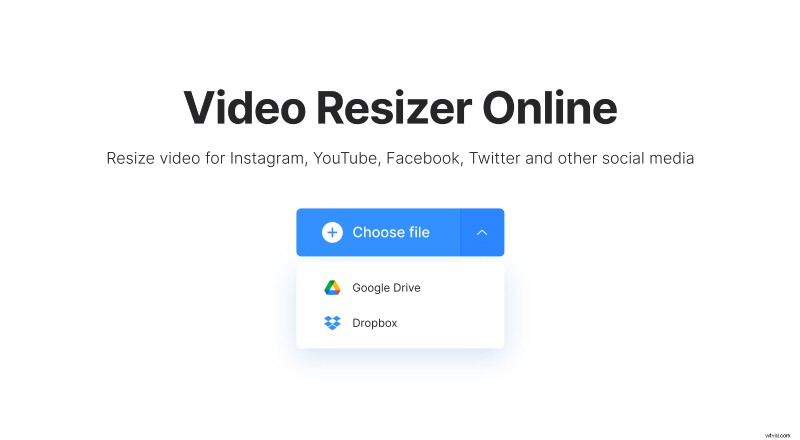
Si desea agregar su foto desde una cuenta en la nube de Dropbox o Google Drive, presione la flecha hacia abajo en el lado derecho del botón y encontrará la opción para hacerlo allí.
Cualquiera que sea la opción que elija, su imagen se cargará automáticamente y comenzará a procesarse. También debe tener en cuenta que puede cambiar el tamaño de los archivos hasta 500 MB de forma gratuita.
-
Cambia el tamaño de tu imagen en Android
Una vez que se abra el editor de imágenes, seleccione el preajuste necesario o seleccione 'Personalizado' para ingresar sus propias dimensiones para cambiar el tamaño de su imagen (¡o video!). Hay tamaños preparados para casi todas las publicaciones de redes sociales y tipos de anuncios en la herramienta, incluidos Facebook, Snapchat y Twitter.
Debajo del encabezado "Cambiar tamaño para", seleccione su ajuste preestablecido ideal de la lista. Si su imagen está destinada a Instagram, por ejemplo, puede seleccionar 'Instagram' desde el nombre preestablecido y luego 'Historias', 'Paisaje de alimentación' o cualquier regalo que necesite del menú desplegable debajo.
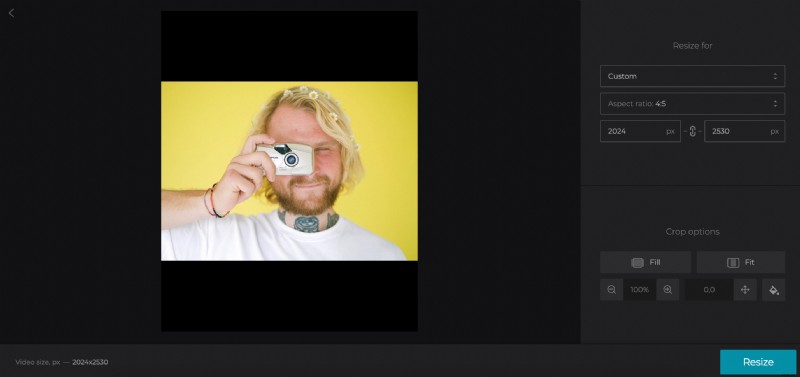
A continuación, ajuste cómo aparece la imagen. Aquí hay dos opciones:'Ajustar' la imagen a los parámetros de publicación automáticamente para que se pueda ver todo (lo que deja un borde alrededor de los bordes), o recortar sin borde, haciendo clic en la opción 'Rellenar'.
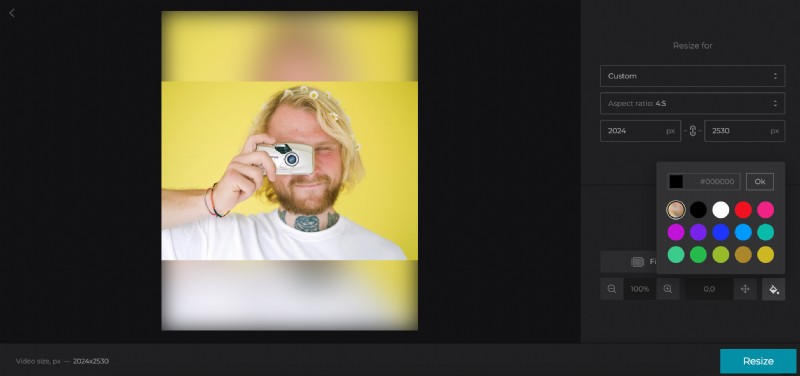
Si elige mantener los bordes, haga que se vean mejor a través del ícono de 'cubo de pintura'. Esto ofrece una opción de desenfoque, o la capacidad de alterar los colores por completo.
Por último, ajusta la foto dentro del marco con los selectores de zoom y posición, si es necesario.
Una vez que haya terminado de editar, presione el botón "Cambiar tamaño" en la parte inferior y accederá a la página de descarga.
-
Descarga tu foto de nuevo tamaño
Una vez que su imagen haya sido procesada, estará lista para ser descargada. Para guardarlo en su dispositivo Android directamente, seleccione el botón verde 'Descargar'. Nuevamente, tiene la opción de volver a guardarlo en Dropbox o Google Drive si lo prefiere, de la misma manera que antes.
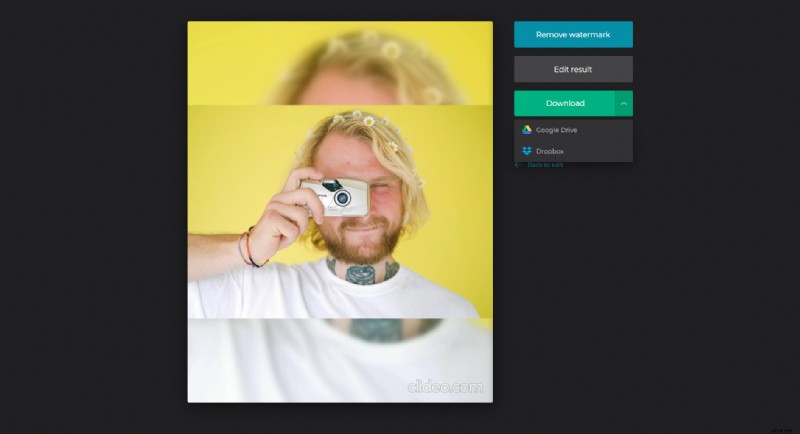
¿Necesitas hacer algunos cambios? Toca la opción "Volver a editar" para volver al editor sin empezar desde el principio.
